
Desktop OK(电脑桌面分辨率调整工具)
v7.17 绿色版大小:2.01 MB 更新:2023/03/24
类别:桌面工具系统:WinXP, Win7, Win8, Win10, WinAll
分类分类

大小:2.01 MB 更新:2023/03/24
类别:桌面工具系统:WinXP, Win7, Win8, Win10, WinAll
Desktop OK是一款非常实用的电脑桌面分辨率调整工具,可以对所有电脑桌面的分辨率进行调整,对于经常对电脑桌面进行分辨率调整的用户来说,此工具就是最佳选择之一,同时还可以对普通用户提供搬帮助,由于整个操作过程非常简单,所有对于所有用户来说都是最好的工具之一;该程序可以在笔记本上进行运行,还可以对经常使用投影仪的电脑进行分辨率管理与设定;使用此工具进行分辨率调整后,原本桌面中的图标会有所移动以及大小会该变,可以通过使用鼠标进行调整即可;该程序不仅是图标保存,还具有在所有Windows操作系统上进行日常工作的其他有用功能,用户可以在主菜单中的工具中找到此功能;例如,该程序可以自动隐藏桌面图标,可以使用它来查看没有图标的Windows桌面墙纸;需要的用户可以下载体验

可以使用DesktopOK通配符作为用户定义的文本%WA%工作区域中的保存选项作为名称%RS%屏幕分辨率作为名称
该解决方案易于在DesktopOK中切换或更改语言
支持将当前状态保存和将当前状态保存在DesktopOK中的桌面项之间的区别保存当前状态:保存当前的桌面图标位置
可以在没有管理员权限的情况下保存图标位置
在所有Windows桌面和Microsofts Server操作系统上的Desktop-OK中都可以轻松使用自动保存功能
该应用程序将图标的排列存储在桌面上,因此,在更改屏幕分辨率时以通常的顺序放弃程序图标的时间已经成为过去。
该软件允许根据创建的配置文件快速重新排列图标,或通过上下文菜单快速恢复所需状态。
这特别有益于经常需要更改屏幕分辨率的计算机用户,或仅需通过一个已设置的Windows配置文件共享一台PC的组。
DesktopOK喜欢简化为图标保存工具,但它还有许多非常有用的功能!
尽管DesktopOK中的第一个主要任务是保存图标,但这是编程中最简单的。
所有功能都是可选的,可以根据个人需要进行激活和停用,您可以自己进行测试,然后使用并反复开发和扩展。
如果您经常更改显示器的分辨率,则桌面还原功能特别有用,DesktopOK使游戏玩家特别受益于该工具。
将DesktopOK中的语言切换/更改为英语或其他语言非常容易
从文件保存和加载桌面图标位置很容易,并且无论是Windows 10、8.1还是MS Server OS内容都无关紧要
1、用户可以点击本网站提供的下载路径下载得到对应的程序安装包
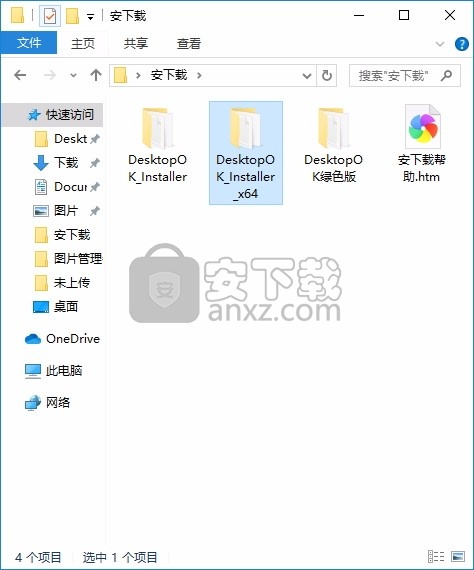
2、只需要使用解压功能将压缩包打开,双击主程序即可进行安装,弹出程序安装界面
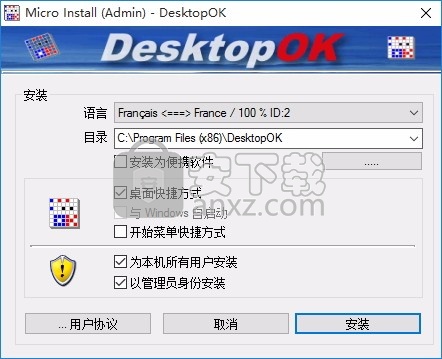
3、同意上述协议条款,然后继续安装应用程序,点击同意按钮即可
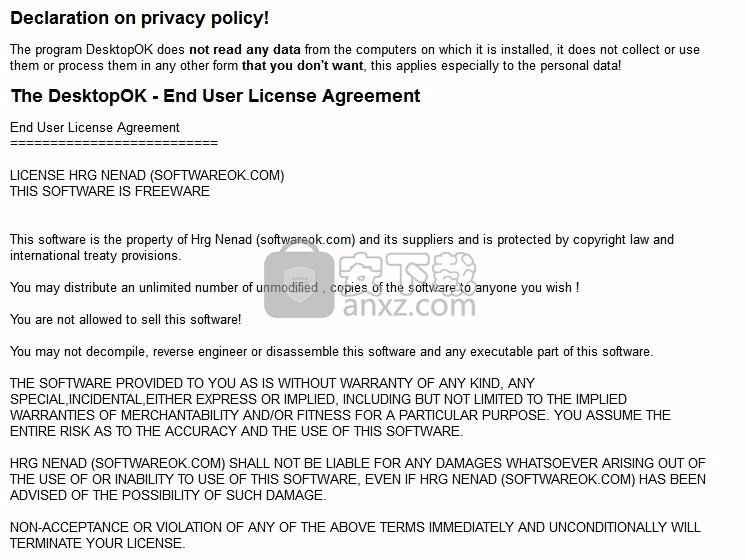
4、可以根据自己的需要点击浏览按钮将应用程序的安装路径进行更改
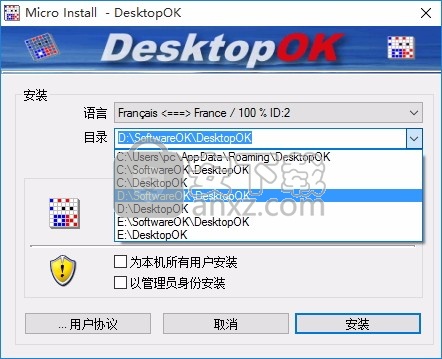
5、根据提示点击安装,弹出程序安装完成界面,点击完成按钮即可

从文件保存和加载桌面图标的位置
将Windows桌面符号排列保存为文件!
您可以在* .dok文件中创建和还原多个配置文件。为此,请单击“图标另存为”和“图标加载自”
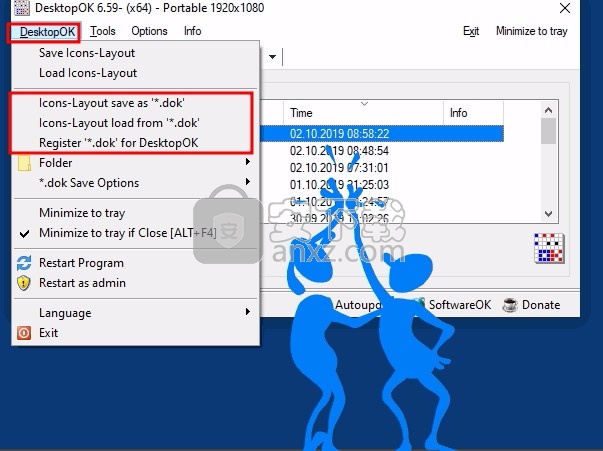
该程序正常运行,但是我发现非常不好的是:如果自从上次添加Icon-Backup之后添加了新图标,并且这些图标被弄乱了,DesktopOK将无法将已知图标和新图标重新放置到原来的位置。推地方。
选择了可用空间,但是之后您可以再次保存桌面图标。
或激活自动保存。如此众多的用户甚至可以停下来放满图标。
可选)切换用户或锁定=保存/还原窗口!
新选项,当切换用户或锁定Windows时,保存和还原窗口的位置和大小!
即使用户没有更改,它也可以工作!
登录时,还可以从锁定屏幕恢复图标!
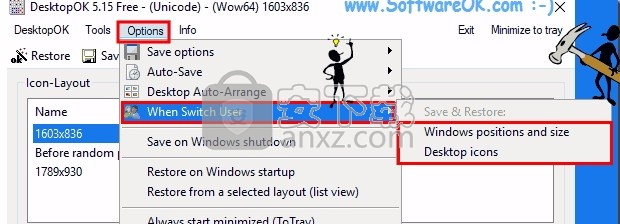
DesktopOK中的工具!
这些其他功能非常方便。桌面OK就像是Windows桌面的瑞士军刀。
我喜欢用其他有用的功能对其进行扩展,因此它名副其实。您会在“工具”菜单中找到它们,其中大多数是不言自明的!
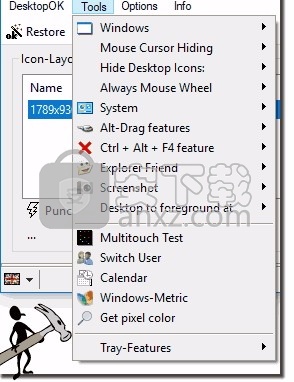
Windows ToTray功能
如果启用此选项,则可以将Windows桌面上的任何窗口移至Windows任务栏的``信息''区域。例如,由于并非每个程序都具有托收功能,并且如果花费的时间较长,则可以将其移至托收区域。因此,您不要意外关闭它。
隐藏鼠标光标工具
如果您经常使用Office,Word或Excel,或者使用OpenOffice中的Calc,则可能会遇到一些问题,因为光标有时位于视野内,并且系统内部的光标隐藏功能并不总是将光标隐藏,因此可以在DesktopOK中启用该工具。
隐藏恼人的光标时,它是非常可靠的,我也发表它作为一个单独的工具:
AutoHideMouseCursor -鼠标指针的自动隐藏!
隐藏桌面图标!
当桌面充满图标时,使用可调定时器自动隐藏桌面图标是正确的桌面功能,因此您拥有一些桌面墙纸,尤其是全家福图片或其他喜欢并发现精美的图片时。
根据要求,我也丰富了DesktopOK,它是由单独的工具:
AutoHideDesktopIcons -隐藏和显示桌面图标
轮功能
扩展的鼠标滚轮功能还来自名为AlwaysMouseWheel的单独工具 。
激活时,您可以选择对其进行设置,以便即使鼠标下方的窗口在后台,也仅将鼠标滚轮命令传递到鼠标下方的窗口。鼠标滚轮命令将转发到鼠标指针位置。
系统菜单
在系统菜单中,当前您偶尔需要一些功能,但将来我将使其可自定义,以及程序 Run-Command中的命令, 并可能通过Windows任务栏的信息区域进行访问。
Alt拖动窗口功能
可选拖动功能。如果不想使用狭窄的标题栏移动窗口,则可以激活此选项,然后按下Alt键,可以在任何窗口区域中使用鼠标移动窗口,或选择调整其大小。
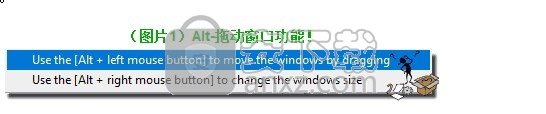
Ctrl + Alt + F4键
可选功能,如果已激活,则在进程挂起时,Ctrl + Alt + F4会杀死前景窗口!
Explorer Friend(新)
根据用户请求创建,用于激活MS File Explorer中的MS Windows 10、8.1和7的经典树形视图。
在Windows-10下,您可以看到三角形消失了,淡入和淡出被禁用了。即使目录树未处于活动状态,它也是隐藏三角形的有用功能(Expandos)。
(图2)Windows 10上的树状视图文件资源管理器!
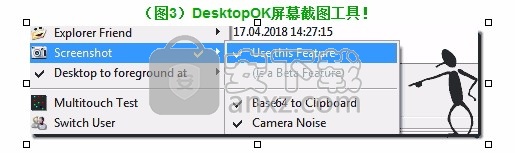
屏幕截图功能
使用“屏幕截图”功能,您可以将屏幕的某个区域作为图像放置在剪贴板中,这对网站管理员来说非常有用,因为您还将图像作为Base 64文本存储在剪贴板中。帮助通过剪贴板将数据直接发送到服务器。就像本说明中的这些图片一样。
(图3)DesktopOK屏幕截图工具!
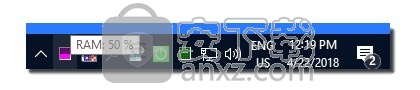
将桌面置于前台
使用此功能,当有许多打开的窗口时,具有选定的选项(例如,鼠标右键单击),您可以最小化所有窗口并在桌面上具有清晰的视图。所有窗口都将在Windows任务栏中。
您不能高估桌面,它只是一个窗口,除了没有标题栏和关闭按钮。但这可能是Desktop-OK的一项新功能。
多点触控测试功能
一个小程序,用于测试屏幕上的十指触摸(触摸点)。没什么特别的,要使用它,您需要PC上的触摸屏,平板电脑和Microsoft的Surface PRO都有它,为什么。
快速的用户切换
一直是用户要求在Windows 10下进行用户切换的请求。由于DesktokOK中的“工具”菜单是可自定义的,因此您可以将其从“工具”菜单中删除。
小型桌面日历
也可以根据用户请求创建日历,在Windows桌面上非常方便。例如,您可以快速跳至所需的月份或日期,并通过此Windows桌面工具进行查看。现在您可以看到一周的第一天,并且每周概述也非常方便。
然后我打包成一个单独的版本有大量的文字:
Windows公制
Windows指标非常有用,将进一步开发,因为在Windows 10中,新的App OS完全缺失,您无法更改字体或更改其他系统指标。当前,您只能更改桌面图标的间距和图标大小,将来只能更改所有其他内容,例如在旧的Windows桌面操作系统中。
确定桌面像素颜色
还是网站管理员或某些用户想知道桌面Pixel x 564 y 243可能是哪种颜色的工具。
此处在To-Tray区域中仍然是可选的
如果您需要它,将不胜感激。
任务栏的托盘/信息区域
从To-Tray更改电源选项!
您可以通过能源选项通过任务栏的信息区域直接更改节能计划,而无需单击多个窗口!
显示CPU使用率!
在托盘区域中显示当前处理器的负载。单击它直接启动Windows任务管理器。右键单击以启动资源监视器和Windows性能监视器。
内存使用率百分比!
单击以显示当前的内存总负载,直接启动Windows任务管理器,右键单击还可以启动Windows性能监控和资源监控器。
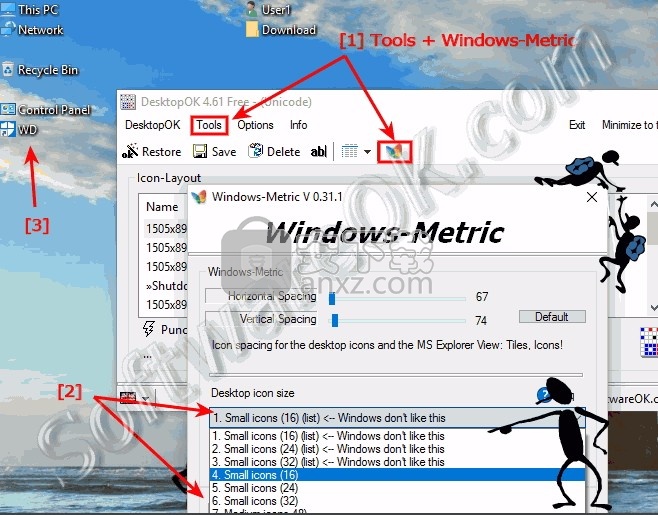
从通知区域查询像素颜色!也可以通过信息区域请求像素颜色。通知区域中的日历!
在DesktopOK中更改桌面图标的大小!
请启动DesktopOK并打开子程序(功能)Windows指标,并更改Windows桌面图标的大小和视图。
注意您可能必须手动(手动)重新排列桌面图标。
再次 警告:Windows不支持选项1至3,因此只能由DesktopOK正确还原。
我已经集成了这个功能 上的要求 如 希望由一个专家用户。如果您使用此功能,请不要忘记: 激活该选项以保存桌面图标的大小!
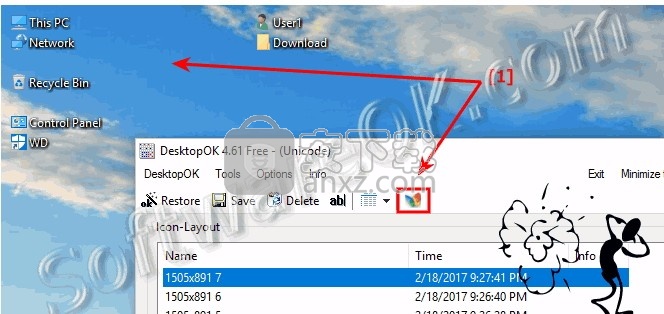
DesktopOK中的选项可以保存桌面图标的大小!
桌面图标大小,在DesktopOK中保存和还原。
菜单,选项,保存选项,保存和恢复尺寸

请注意桌面图标的右对齐文字!
Windows不支持右侧的桌面图标文本,只能使用DesktopOK正确还原此设置 。
请仅作为有经验的用户使用。否则,此选项可能会很烦人。
我已经在Windows-10和8.1下对其进行了测试,仅当您使用DesktopOK保存和还原“桌面图标”时,它才有效 。

飞火动态壁纸 桌面工具104.18 MB2.4.3.3
详情桌面日历(DesktopCal) 桌面工具5.25 MB3.18.208.6752
详情小智桌面 桌面工具138.88 MB3.2.1.16
详情360小鸟壁纸 桌面工具74.89 MB3.1124.2430.829
详情powertoys汉化版(微软小工具合集) 桌面工具257.41 MB0.81.0
详情小桌面DeskDIY 桌面工具76.18 MB3.1.5.1
详情Digital Clock 4 桌面工具26.62 MB4.79
详情敬业签 桌面工具92.22 MBv3.0.3.5
详情金山天气助手 绿色版 桌面工具11.00 MB
详情Desktop OK(电脑桌面分辨率调整工具) 桌面工具2.01 MBv7.17 绿色版
详情IconPackager(Windows图标更新与管理器) 桌面工具80.58 MBv10.02 免费版
详情ZMover(桌面程序窗口管理工具) 桌面工具3.33 MBv8.0 免费版
详情窗口管家 Actual Window Manager 8.3.0 简体中文注册版 桌面工具5.00 MB
详情Winkawaks 桌面工具5.34 MBv1.45 最终中文典藏版
详情XP变脸王 v9.9.2 桌面工具18.00 MB
详情TidyTabs Pro(电脑窗口整合软件) 桌面工具10.38 MBv1.10.1 免费版
详情TurboLaunch(桌面管理工具) 桌面工具1.00 MBv5.1.4 中文版
详情极酷3D桌面 BumpTop Pro 2.1 桌面工具15.00 MB
详情sharp world clock(世界时钟软件) 桌面工具11.9 MBv9.0.1
详情gPhotoShow Pro(屏幕保护制作工具) 桌面工具2.62 MBv3.3.6 汉化
详情分屏软件 SplitScreen 修改版 桌面工具6.00 MB
详情雪狐桌面精灵(DesktopSprite) V3.4 免费版 桌面工具10.00 MB
详情360小鸟壁纸 桌面工具74.89 MB3.1124.2430.829
详情搜狗壁纸 桌面工具7.8 MBv2.5.4.2687 官方版
详情八戒桌面小工具 1.3.0.0632 桌面工具10.00 MB
详情金山天气助手 绿色版 桌面工具11.00 MB
详情darwin.iso(黑苹果全屏显示) 桌面工具2.66 MBv10.1.2 最新版本
详情酷鱼桌面 1.2.3 桌面工具6.00 MB
详情Spacedesk X10 桌面工具7.86 MBv0.9.17 官方版
详情电脑自动开关机软件 桌面工具7.99 MBv1.2.6 免费版
详情蜂巢收纳 桌面工具14.6 MBv1.0 绿色版
详情XP变脸王 v9.9.2 桌面工具18.00 MB
详情番茄动态壁纸 桌面工具81.89 MBv1.5.4.3
详情FlyakiteOSX(完美的Mac桌面主题模拟) 2.0 桌面工具24.00 MB
详情Dell Display Manager(Dell桌面显示器管理工具) 桌面工具2.03 MBv1.40.0 免费版
详情VirtuaGirl HD 桌面虚拟跳舞女郎 桌面工具64.00 MB
详情小米画报 桌面工具78.00 MBv2.0.0.16 官方版
详情鱼鱼桌面海底世界(XDeskAquarium) 1.0 正式版 桌面工具7.00 MB
详情桌面天气秀 5.0 桌面工具6.00 MB
详情Clover(资源管理器) 桌面工具15.7 MBv3.5.4 简体中文绿色版
详情360小鸟壁纸 桌面工具74.89 MB3.1124.2430.829
详情人生日历 桌面工具14.66 MBv5.2.12.384 官方版
详情帽子推工具箱 桌面工具7.87 MBv3.2 免费版
详情极客大师 桌面工具19.46 MBv1.5.5 官方版
详情Digital Clock 4 桌面工具26.62 MB4.79
详情桌面天气秀 5.0 桌面工具6.00 MB
详情虚拟桌面Dexpot 简体中文版 桌面工具3.00 MB
详情雪狐桌面精灵(DesktopSprite) V3.4 免费版 桌面工具10.00 MB
详情酷鱼桌面 1.2.3 桌面工具6.00 MB
详情飞火动态壁纸 桌面工具104.18 MB2.4.3.3
详情























